ASUS MeMO Pad HD7(ME173X)開封の儀&ファーストインプレッション
先週金曜に発売されたASUSの新型7インチタブレット「MeMO Pad HD7(ME173X)」を入手しました。本記事ではその開封の様子や使用感などを紹介します。(業務連絡:ガジェット通信様へ。本記事の利用はご遠慮ください)
「MeMO Pad HD7」はNexus 7と同じ画面サイズ7インチ(画面比16;10)の小型Androidタブレットです。7インチ1,280✗800ピクセルのIPS液晶、1.2GHz駆動のクアッドコアプロセッサ、1GB RAM、背面に500万画素カメラ、前面に120万画素カメラを搭載するほか、Micro SDカードやワイヤレスでlしうプレイ機能も利用できます。
性能面はNexus 7の方が上だと思いますが、「MeMO Pad HD7」は機能が充実しており、さらに、定価19,800円とけっこうリーズナブルな価格で販売されているので、買い得だと思います。
今回入手した「MeMO Pad HD7」は4色のカラバリの中でも奇抜な雰囲気のスプラッシュ・レモン(グリーン)というカラーです。限りなくイエローに近いグリーンです。
では開封していきます。パッケージングは他の7インチモデルよりもコンパクトで、箱の上部にフック用の穴が設けられています。店頭では、什器に吊して陳列しているのではないでしょうか。
同梱品は「MeMO Pad HD7」本体(バッテリー内蔵)、充電&データ通信用のMicro USBケーブル、USB電源アダプタ、取扱説明書&保証書などの書類です。標準的な内容です。
「MeMO Pad HD7」の外観
本体デザインは一般的な7インチタブレットと似た形状です。Galaxy Tab 3のようにベゼル幅を狭くした感じもありません。また、Nexus 7とは違ってASUSブランドの機種ということで、本体下部にASUSロゴがプリントされています。上部には120万画素のフロントカメラが搭載されています。
背面は他のタブレットよりも丸みを帯びています。本体の厚みは約10.8mmとNexus 7よりも若干厚い仕様なのですが、前述のラウンドフォルム形状で側面部分がシャープになっており、持ったときにNexus 7よりも薄く感じます。また、質量は302gと7インチタブレットの中では平均以下なので、Nexus 7を持っている方はおそらく“お!軽い”と思うでしょう。
側面の形がややシャープになっていることで、通常は側面にある電源ボタンとボリュームボタンは背面寄りに配置されています。バックカバーの材質はプラスチック素材で、光沢があります。しかし、表面の特殊な加工が施されているのか、本体を手にしてもツルツル滑ったり、指紋や埃がベタベタと付着してしまうようなことは少なかったです。
背面には2つのスピーカーが搭載されており、ステレオで音を出力できますが、スピーカーが本体下部の近い場所に配置されており、本体の両端にスピーカーを配置した機種と比べて音の立体感は感じられませんでした。スピーカーの配置を見れば予想できると思いますが、本体を横向きにして音楽や動画を再生した場合、音は左右のどちらかに偏った感じで聞こえてきます。
本体左側面にはMicro SDカードスロットがあります。
本体右側にはボリュームボタンと電源ボタンがあります。やや背面寄りに配置されています。
上部には3.5mmオーディオジャックとMicro USB端子があります。
下部には何もありません。
「MeMO Pad HD7」のソフトウェア
「MeMO Pad HD7」にはAndroid 4.2.1(Jelly Beam)をベースにしたファームウェアが搭載されています。UIレイアウトはNexus 7と同じ“Phablet”が採用されています。ホームアプリはAndroid標準のものと同じですが、設定メニューや操作ボタン、通知パネルなど、他の部分はASUSによるカスタマイズが施されています。また、ASUS製製品ということで、SuperNoteやWebStorage、BuddyBuzzなどのASUSアプリを中心としたサードパーティアプリや、ASUS独自の壁紙、ウィジェットが追加されています。
プリインストールアプリです。
設定メニューは「MeMO Pad HD7」で白を基調としたカラーリングに変わりました。今年4月末に発売された「Fonepad」とは雰囲気が全然違いますね。
操作ボタンは他のASUSタブレットと同じくASUS仕様に変わっています。左から、アプリを小窓で表示するアプリランチャーボタン、「戻る」、「ホーム」、「マルチタスク」です。「マルチタスク」ボタンを長押しするとスクリーンショットを撮影するように設定することもできます。ちなみに、「MeMO Pad HD7」に振動モーターは搭載されていないので、操作ボタンを押した時に振動するように設定することはできません。
左端のボタンを押すと、一部のアプリが小窓で表示されるようになります。ショッピングサイトを見ながら電卓で合計金額を計算したり、SNSの投稿を見ながら動画を視聴するといったことができます。
通知パネルはASUS独自の「ASUSクイック設定」とAndroid標準のものが組み込まれており、設定メニューで切り替えられます。デフォルトでは「ASUSクイック設定」が有効になっており、通知を確認することのほか、Wi-FiやBluetooth、GPS、自動回転などのON/OFF、輝度の調節が可能。「ワイヤレス設定」やAudioWizardのメニューを表示したり、ワイヤレスディスプレイのON/OFFも可能です。ちなみに、「MeMO Pad HD7」に輝度の自動調節機能はありません。
「MeMO Pad HD7」では、システムバーのスワイプアクション時のショートカット数が増え、システムバーロック機能やFast Scroller機能、スマート・バックライト・アジャスタ機能、Media Frame機能など、「Fonepad」には無い機能が復数追加されています。これらの機能は設定メニューの「ASUSカスタマイズ設定」よりON/OFFしたり、設定を変更することができます。
「Fonepad」で操作ボタンをタッチしたまま上にスライドしてもとGoogle Nowのショートカットしか表示されませんが、「MeMO Pad HD7」では、5つのアプリと5つの機能(システムバーロック、音声検索、Google Now、アプリドロワー表示、設定メニュー表示)が表示されます。
10個のショートカットの中でも新機能となる「システムバーロック」を有効化する鍵型アイコンに指を合わせると、動画を視聴している最中やゲーム中に不意に操作ボタンを押してしまわないよう、各ボタンが無効化されます。解除するには再度鍵型アイコンをタップして上側にスライドさせます。
「Fast Scroller」機能は標準ブラウザにスクロールバーを表示する機能で、上下へのフリック操作よりも高速にWEBページをスクロールできます。
「スマート・バックライト・アジャスタ」機能は、ディスプレイの輝度を画面の表示内容によって自動的に調節する、主に節電を目的とした機能です。
「Media Frame」機能はスリープ中に写真や動画を自動再生するスクリーンセーバー機能の一種です。
「トランスカバー」機能は、別売のスタンドにもなる専用カバー「トランスカバー」を装着した時に利用できる機能です。オプションを有効にすると、トランスカバーの蓋を閉じると「MeMO Pad HD7」の画面の点灯/消灯を切り替えることができます。
ASUSタブレットの多くに組み込まれている「省電力機能」は「MeMO Pad HD7」でも健在です。「MeMO Pad HD7」の省電力機能では、スリープ時のWi-Fi接続やプッシュ通知のON/OFF、アプリごとに輝度を制御できます。実際には、最大限の省電力化を図る「超省電力モード」、スリープ中にWi-Fi接続を制御シない「最適モード」、内容をユーザーで組み替えることができる「カスタマイズモード」の3種類を省電力機能の有効時に適用できる仕組みです。
「MeMO Pad HD7」のパフォーマンス
「MeMO Pad HD7」に搭載されているプロセッサはMediaTek MT8125 1.2GHzクアッドコアです。CPUは省電力型のCortex-A7✗4、GPUはPower VR SGX544MP。RAMは1GB(DDR3LM)積まれています。
動作性能について個人的な感想を書くと、いくらクアッドコア端末だからと言っても、Xperia Tablet ZやNexus 7、Nexus 10などのハイスペック端末に匹敵するほどではないと思いました。ホーム画面を切り替える際には、アニメーションが若干カクカクしたり、アプリによって起動がワンテンポ遅れたりすることがあります。しかし、しばらく使用した感じだと、日常的に使用する上でストレスが溜まるほど動きが悪いと感じることはありませんでした。2万円を切り価格を考えれば大健闘の機種だと思います。
ベンチマークアプリのテストスコアは次の通りです。Quadrantは3923点、Antutuは13,006点、3DMarkは、Ice Stormが3151点、Ice Storm Extremeが1567点。










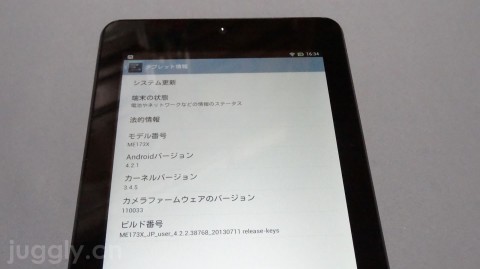
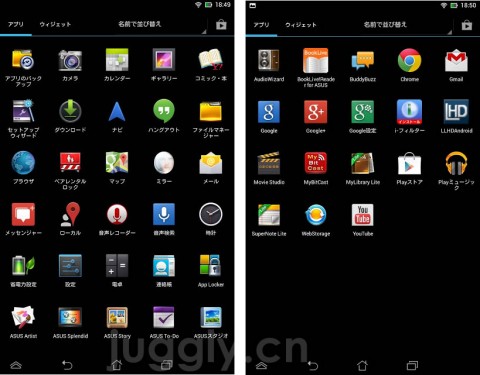






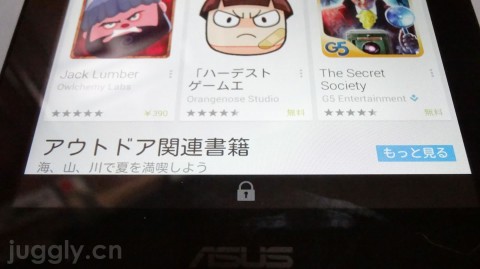

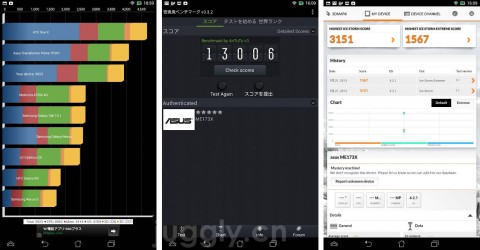
関連記事
週間ランキング
None Found